Como videomaker, pode ser essencial incluir o logo da marca do seu cliente nos seus projetos de vídeo. O Adobe Premiere Pro oferece diversas maneiras para fazer isso, incluindo:
- Adicionar um Logo Estático: Posicione o logo como elemento fixo em seu vídeo.
- Animar um Logo: Use quadros-chave e efeitos para criar animações dinâmicas de logotipo.
- Aplicar uma Marca D'água: Adicione o logo com opacidade ajustável para proteger seu conteúdo.
Embora o Premiere Pro seja potente, sua interface complexa pode ser um desafio para iniciantes. Para quem procura uma alternativa mais simples e intuitiva, vale pensar no Filmora. O Filmora possui interface fácil de usar e uma variedade de templates, facilitando muito a integração e animação de logos de forma rápida.
Neste artigo, você vai conferir diferentes métodos para adicionar e animar logos no Premiere Pro, otimizando o profissionalismo e o reconhecimento de marca dos seus vídeos.
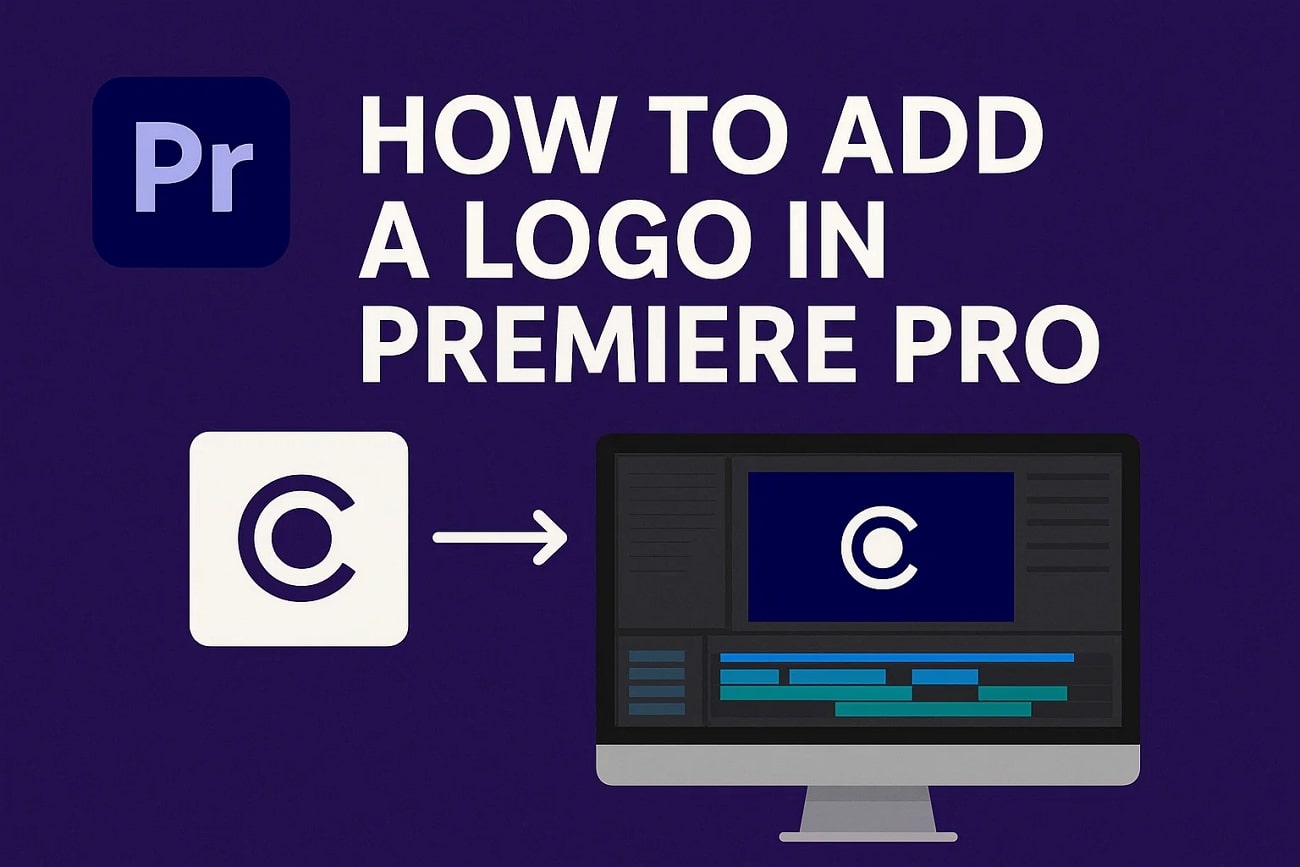
Parte 1. Saiba como adicionar logo no Premiere Pro
Adobe Premiere Pro é um software versátil de edição de vídeo, amplamente utilizado por profissionais graças aos seus recursos avançados de animação e composição. Ele traz ferramentas poderosas para cortar, aparar e organizar clipes em uma linha do tempo flexível. Dá para começar um projeto do zero ou editar facilmente conteúdos já existentes — além de transformar seus logos estáticos em visuais animados.
Animação de Logo no Premiere Pro
O Adobe Premiere Pro oferece dois principais caminhos para animar logo e criar efeitos visuais atrativos:
- Quadros-chave
- Templates de Motion Graphics (.mogrt)
Confira abaixo os dois métodos explicados passo-a-passo para você aprender como adicionar e animar logo no Premiere Pro com eficácia.
Usando Quadros-chave
A ferramenta permite animação detalhada de logos via quadros-chave, oferecendo controle total dos elementos gráficos. É possível mudar posição, ajustar opacidade e até aplicar efeitos 3D no logo. Siga estes passos para aprender como animar logo no Premiere Pro usando quadros-chave:
- Abra o Premiere Pro e insira um logo estático, arrastando para a linha do tempo de edição.
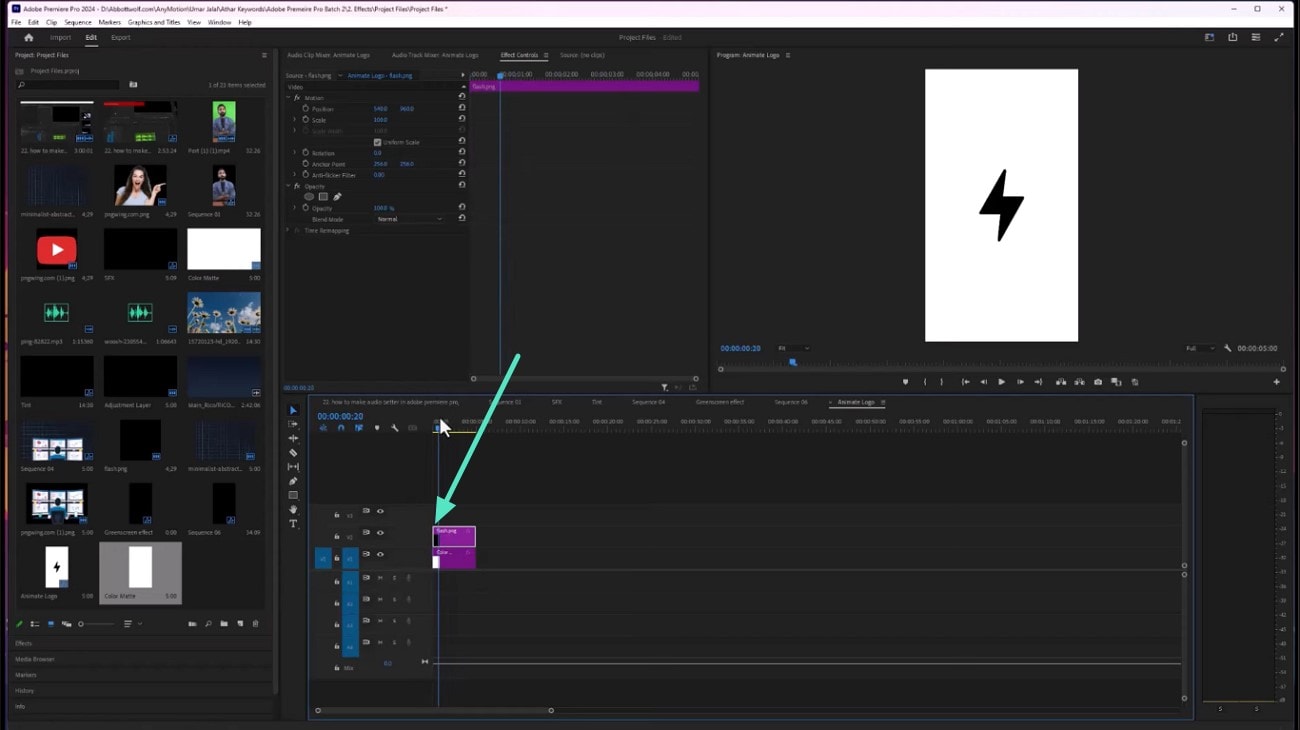
- Vá até a janela de visualização e expanda a seção "Movimento". Ajuste as opções de "Escala" e "Posição" conforme os valores restantes.
- Mova o cursor para a linha do tempo de "Efeito" e clique na área para adicionar um quadro-chave.
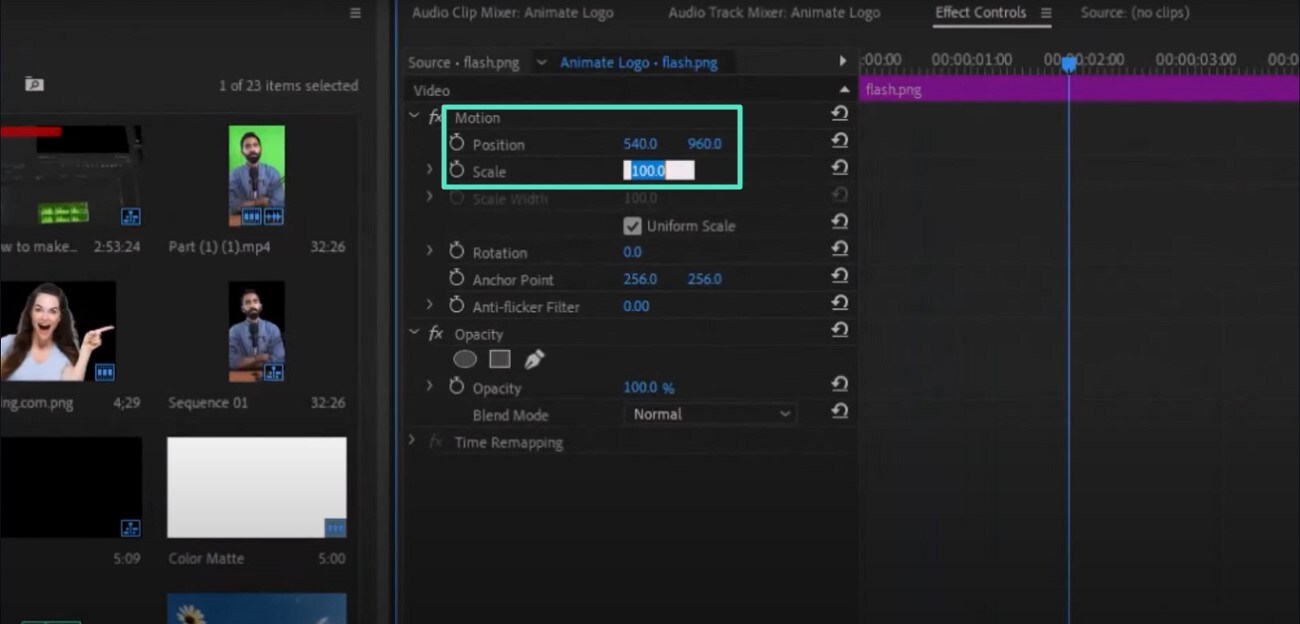
- Agora, altere os valores das propriedades conforme sua preferência.
- Adicione outro quadro-chave clicando em diferentes posições.
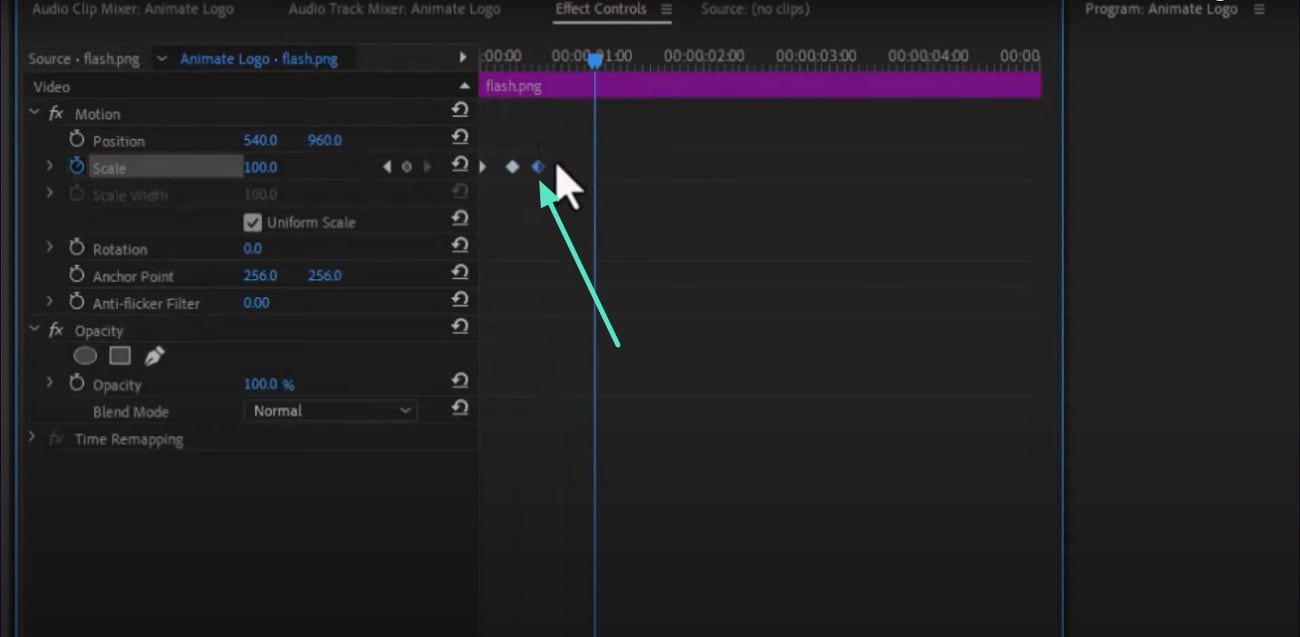
- Acesse outras escalas do mesmo painel e inclua quadros-chave. Depois, visualize o resultado e salve.
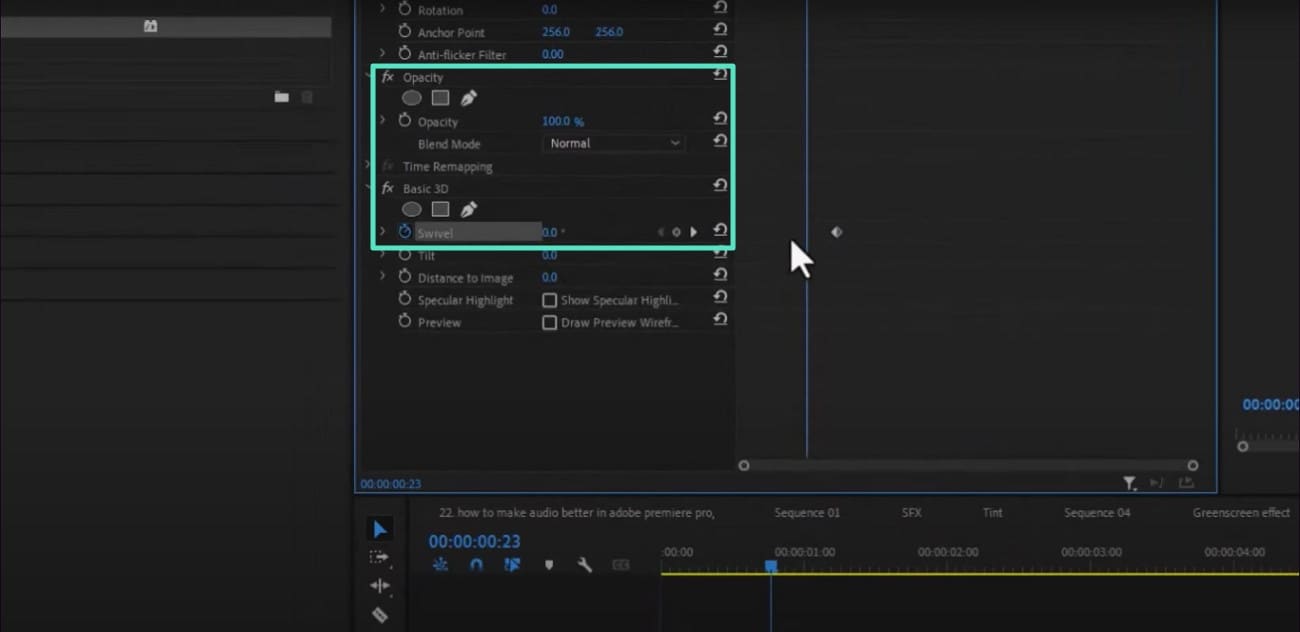
Usando Templates de Motion Graphics
O Premiere Pro integra facilmente templates de Motion Graphics (.mogrt), permitindo criar logos animados com visual profissional. Para facilitar sua busca pelos melhores templates, veja algumas plataformas populares:
| Plataforma | Recursos | Ideal Para |
| Mixkit | Templates gratuitos e de alta qualidade de animação de logo no Premiere Pro | Iniciantes e projetos rápidos |
| Envato Elements | Coleção premium com grande variedade de estilos; totalmente personalizável (posição, escala e opacidade ajustáveis) | Projetos profissionais |
| Motion Array | Templates gratuitos e pagos de animação de logos; animações prontas com motion graphics profissionais | Todos os níveis, fluxo de trabalho ágil |
| Outros Marketplaces Criativos | Verifique compatibilidade; design favorece quadros-chave; placeholders editáveis para logos | Usuários que buscam estilos ou efeitos específicos |
Dica: Prefira templates sinalizados para animação de logo no Premiere Pro para garantir integração fluida e fácil customização.
- Acesse o site de templates, como Motion Array ou Envato, e procure seu template preferido.
- Ao encontrar, clique em "Download" para baixar o arquivo .mogrt.
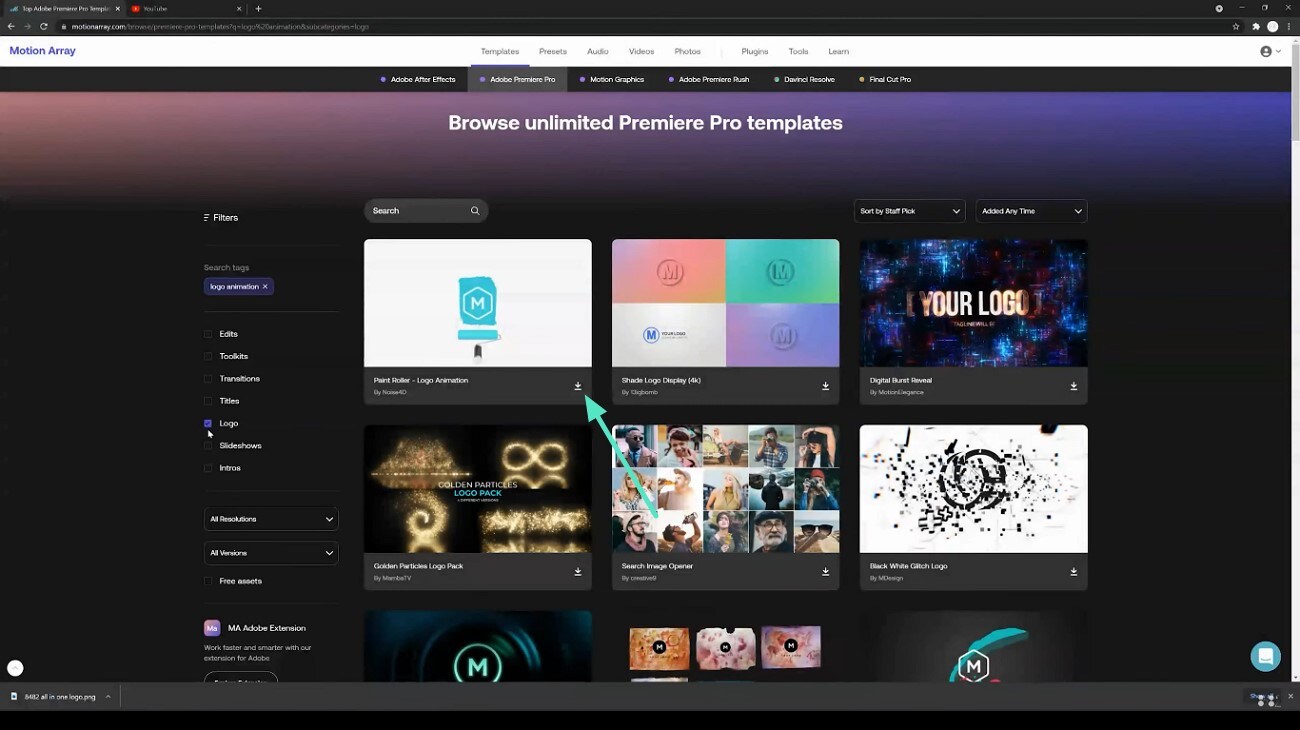
- Abra o Premiere Pro, importe o template baixado e arraste para a linha do tempo.
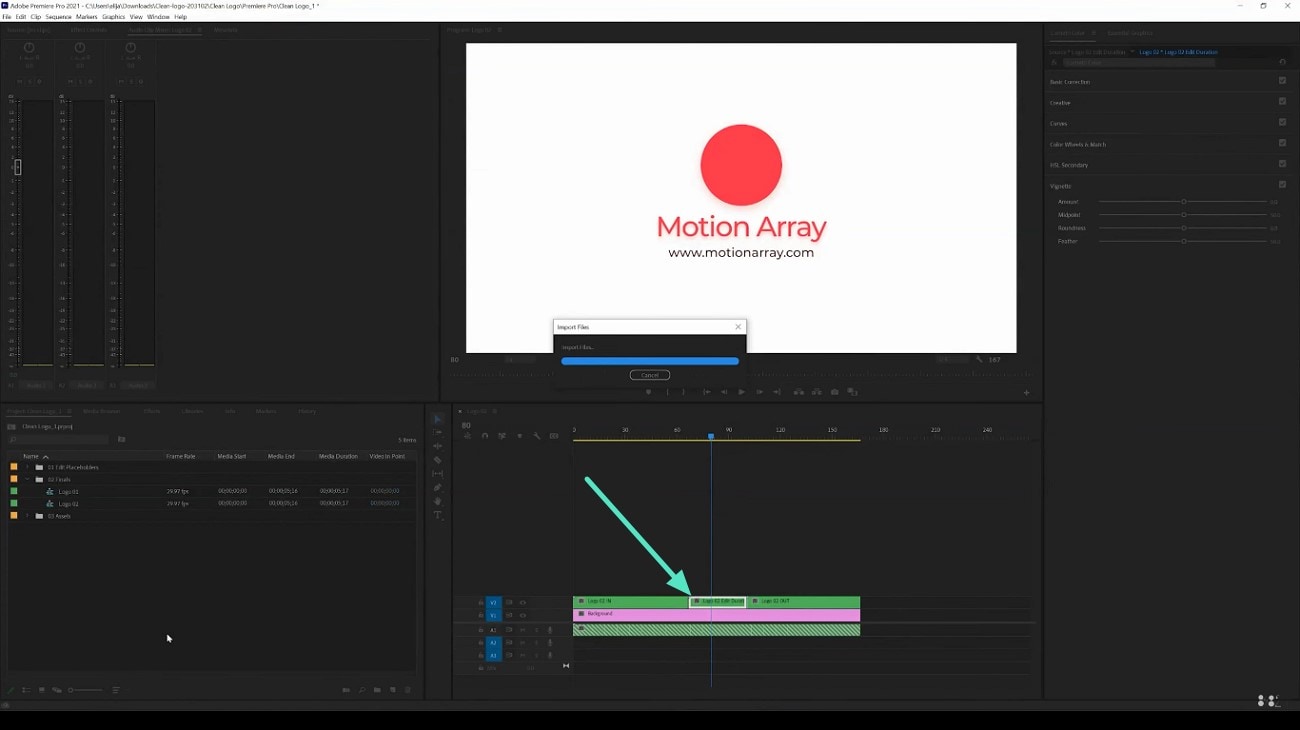
- Depois, insira sua imagem de logo e arraste para a linha do tempo dentro da sequência aninhada.
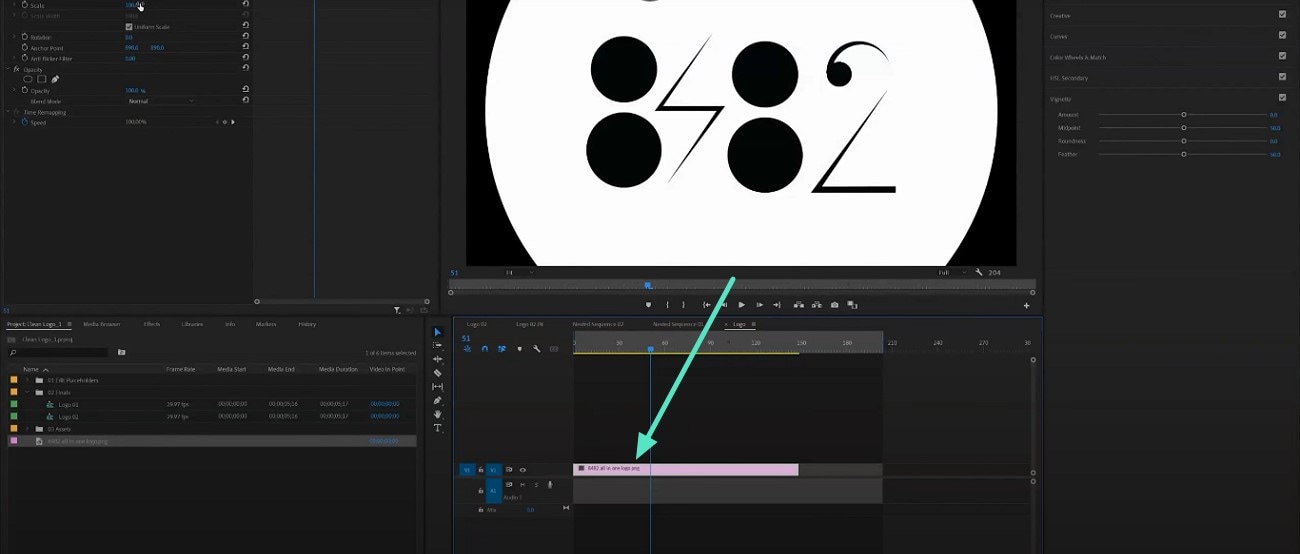
- Expanda a sequência aninhada e ajuste o logo usando o painel no canto superior esquerdo.
- Modifique o tamanho, posição e opacidade alterando os valores.
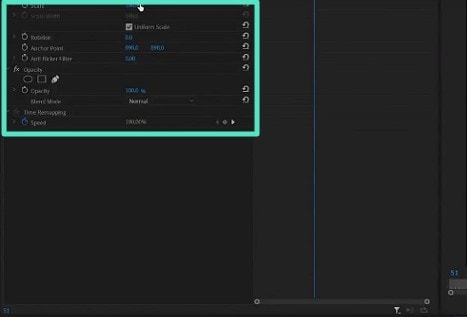
- Após os ajustes, arraste a sequência do logo e visualize usando o botão "Play".
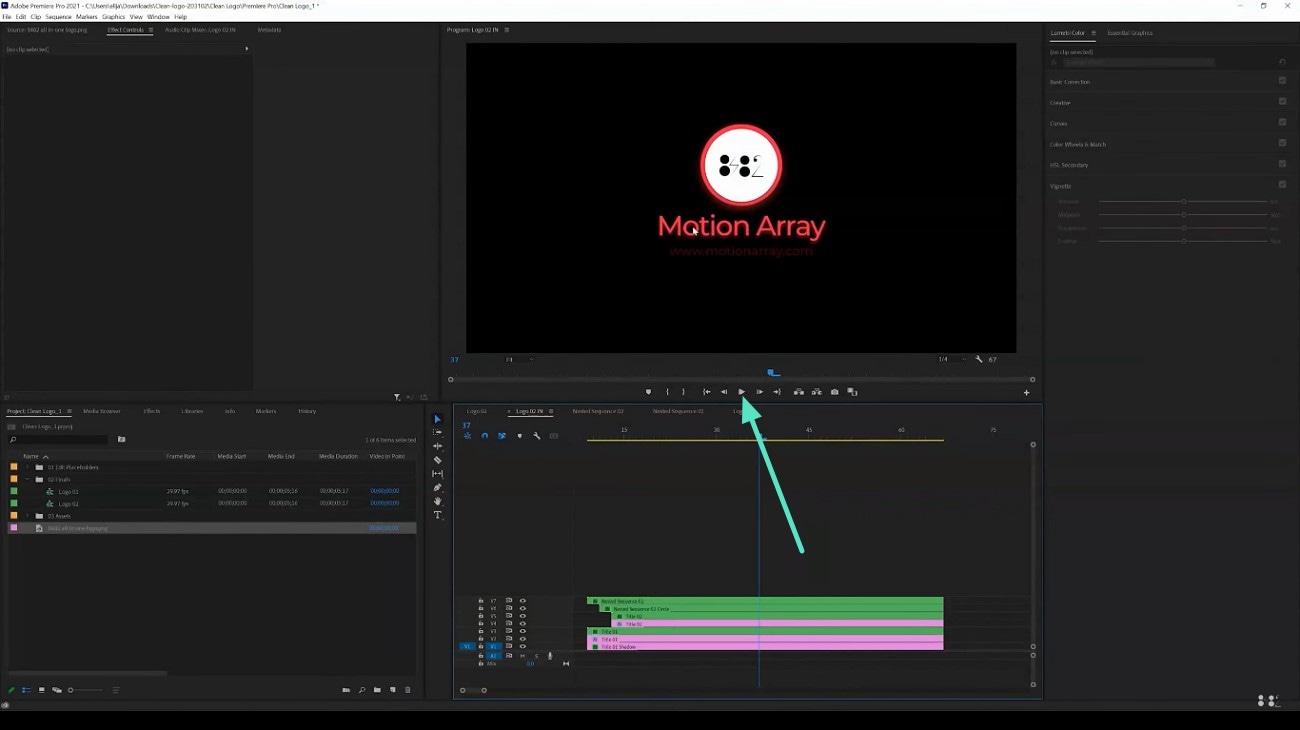
Compatibilidade de Versão & Solução de Problemas
Ao trabalhar com logos na animação do Premiere Pro, fique de olho na compatibilidade das versões e dicas comuns de solução, garantindo uma edição sem dor de cabeça. Veja os principais pontos:
Compatibilidade de versões do Premiere Pro para Motion Graphics Templates:
| Versão do Premiere Pro | Versão compatível .mogrt |
| 12.0.x | 1.2 |
| 12.1.x | 1.3 |
| 13.0+ | Até 1.8 |
Compatibilidade da animação por quadros-chave:
- Quadros-chave de posição, escala e opacidade funcionam bem nas versões recentes do Premiere Pro.
- Versões antigas podem não contar com interpolação suave de quadros-chave or novos presets de efeitos, limitando a animação de logos.
Solução de Problemas Comuns:
- Templates animados não funcionam: Verifique se o Premiere Pro está atualizado, compatível com seu template.
- Erros de exportação: Limpe o cache de mídia ou renderize arquivos de pré-visualização antes de exportar.
- Reprodução lenta: Atualize o driver da placa gráfica e habilite aceleração GPU Mercury Playback Engine.
Parte 2. Limitações do Premiere Pro para adicionar logo
Ao considerar a inclusão de animação de logo no Adobe Premiere Prode graça, é possível listar algumas limitações importantes que os usuários devem considerar antes de iniciar seus projetos:
- Sem biblioteca nativa de animações de logo: O Premiere Pro não tem uma biblioteca exclusiva com animações prontas de logo. O usuário precisa criar manualmente via quadros-chave, ou importar Templates de Motion Graphics (.mogrt).
- Curva de Aprendizado: Não é uma ferramenta tão amigável — sua interface é profissional e complexa, e aprender animações de logo exige experiência prévia com edição.
- Dependência de Downloads Externos: Para gerar animações de logo mais avançadas ou estilosas, é comum depender de templates externos .mogrt ou plug-ins de terceiros. Nem todos funcionam em todas as versões do Premiere Pro.
- Recursos avançados limitados : O Premiere Pro possui menos opções avançadas de animação em comparação a outros produtos, especialmente animações complexas ou logos em 3D.
Parte 3. Escolha o caminho mais fácil para adicionar e animar logos | Filmora é a escolha certa!
Você já viu os muitos recursos do Adobe Premiere Pro na animação de logos. Se procura uma solução muito mais simples para animar logos sem perder tempo, conheça o Wondershare Filmora.
Principais recursos oferecidos pelo Wondershare Filmora
- Adicione logo/marca d'água com apenas um clique: É possível inserir marca d'água ou logo com apenas um clique ou arrastando o arquivo para a linha do tempo.
- Marca d'água Global: Defina seu logo como marca d'água uma vez e aplique em todo o vídeo, mantendo padrão visual da marca.
- Ajuste integrado de transparência e posição: Ajuste opacidade do logo e posição no próprio Filmora, sem precisar de plugins extras.
- Templates estilosos de animação de logo: Tenha acesso a templates animados de apresentação de logo já integrados ao software, ótimos para intros marcantes.
- Animação Automática com IA: Anime seu logo automaticamente com efeitos de movimento suaves via IA, sem precisar criar quadros-chave manualmente.
Parte 4. Guia prático: Saiba como adicionar e animar logos no Filmora
Depois de conhecer o Filmora como alternativa completa, veja o passo a passo de como animar logo (alternativa ao Premiere Pro):
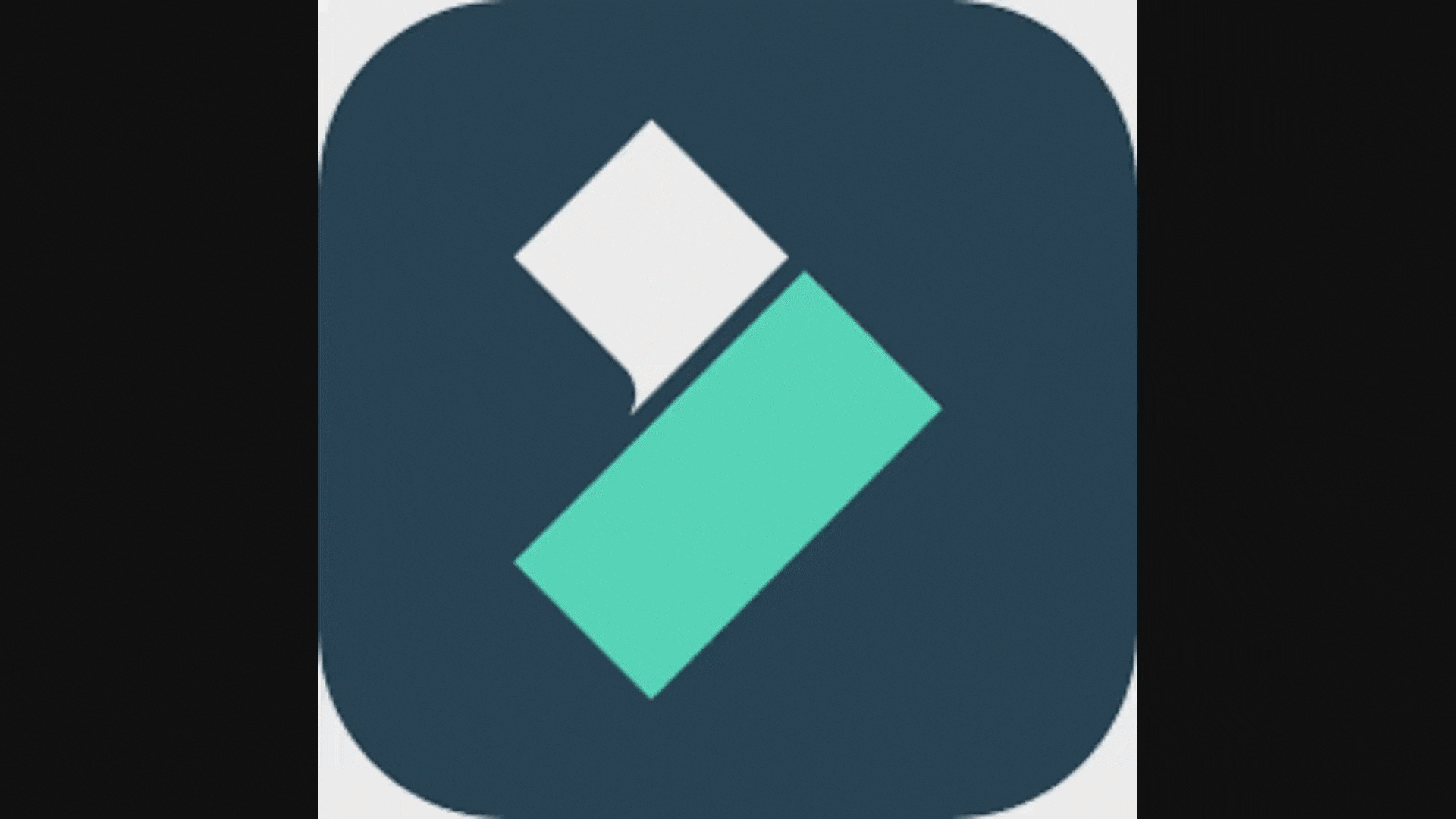
Saiba como adicionar e animar logos no Filmora
- Ao abrir o Filmora, importe a imagem do seu logo para a interface do programa.
- Arraste para a linha do tempo e ajuste atributos como posição e tamanho no painel à direita.
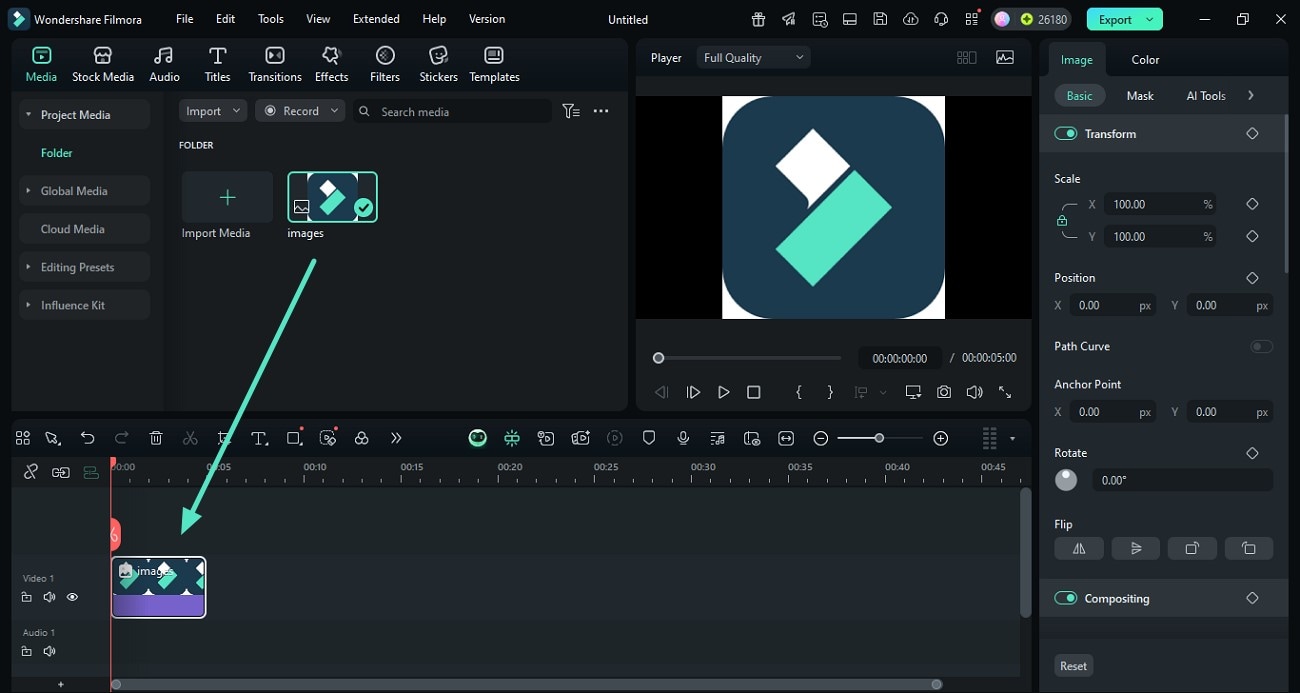
- No menu superior, clique em "Efeitos" para acessar a biblioteca.
- Busque por efeitos 3D e adicione ao logo usando o ícone "+".
- O logo será animado automaticamente; personalize a animação no painel direito.
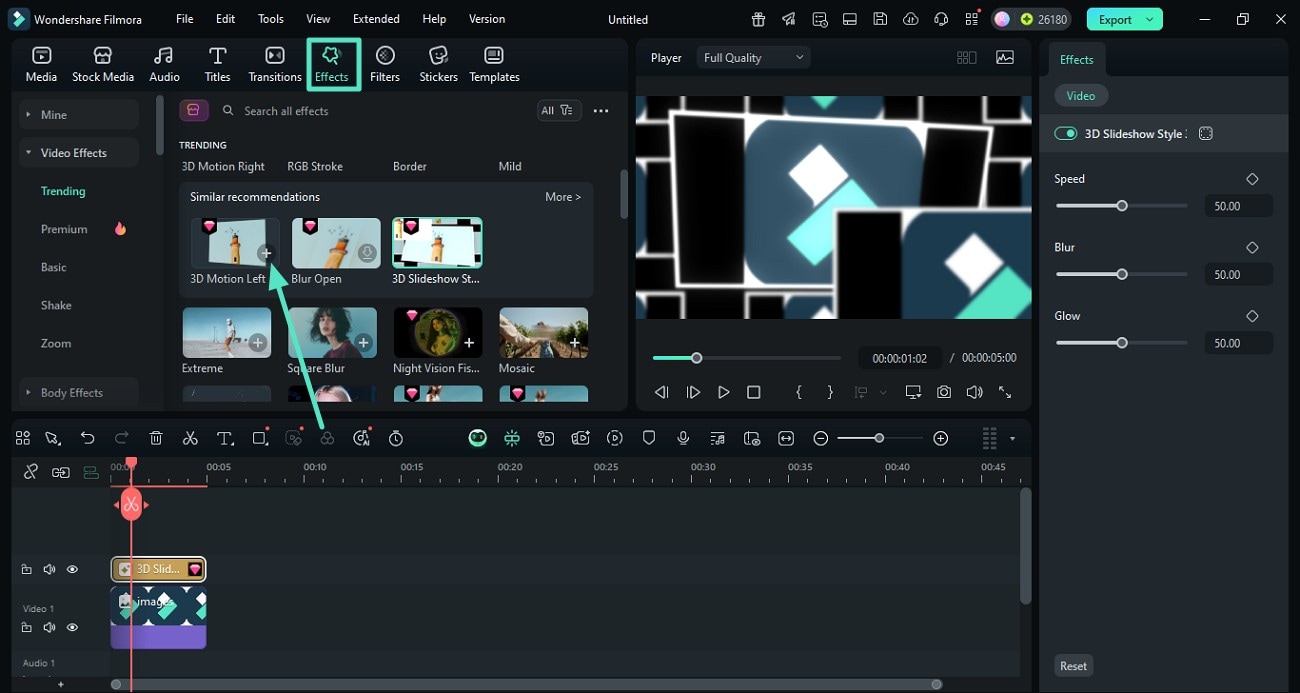
- Também é possível usar um template pronto de animação de logo ativando a seção "Templates".
- Basta rolar a biblioteca e arrastar o que preferir para a linha do tempo.
- Depois, clique em "2 Itens para Trocar" para adicionar a imagem do seu logo.
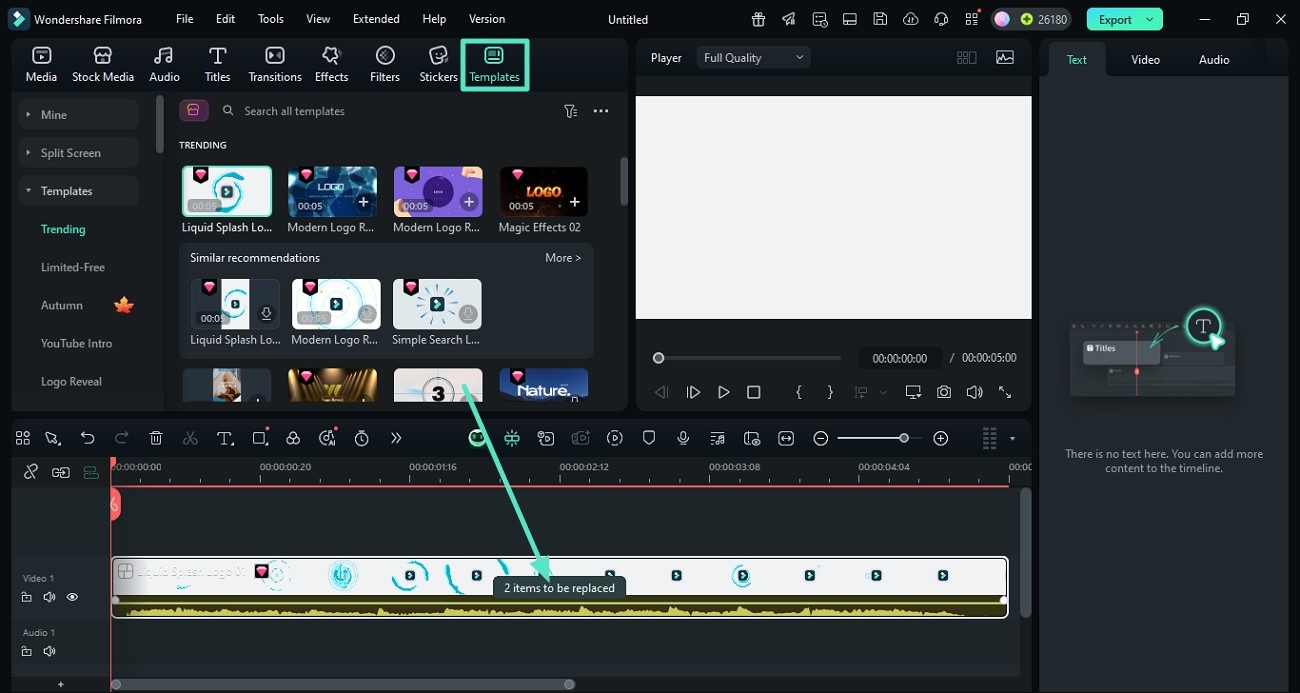
- Com a animação aplicada ao logo, faça a pré-visualização do resultado.
- Quando estiver satisfeito, clique em "Exportar" e defina os parâmetros do vídeo.
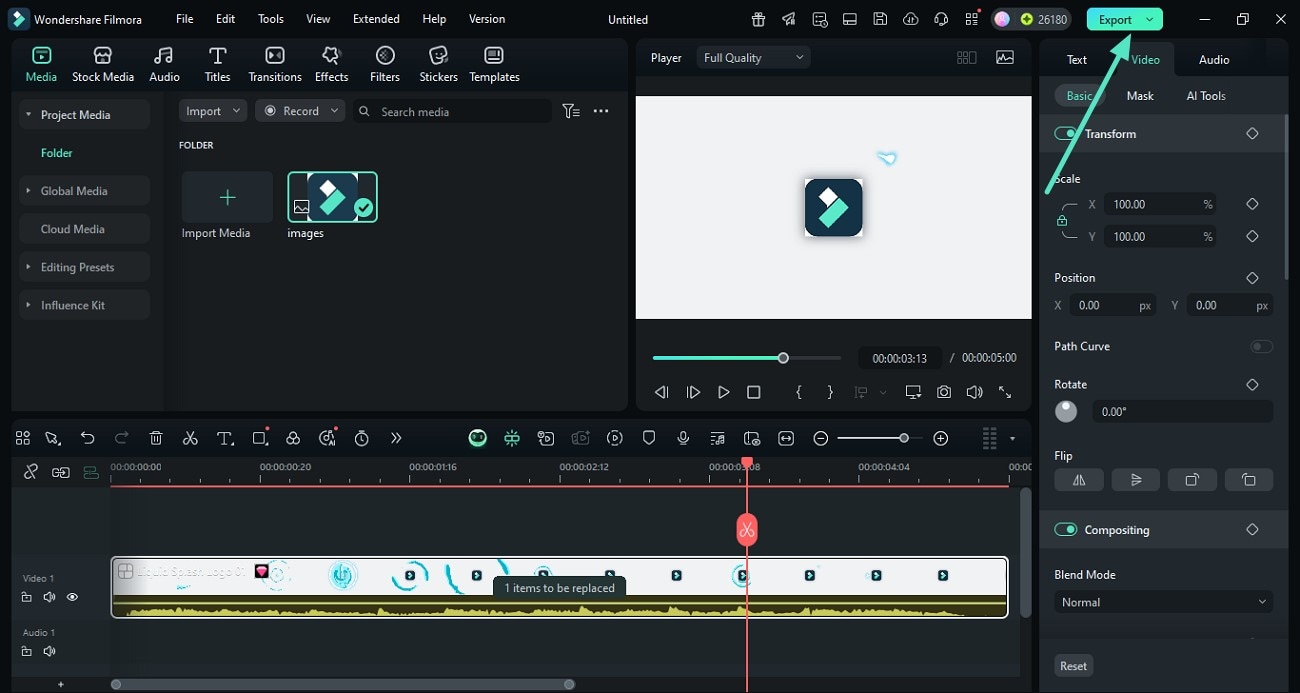
Bônus: Transforme seu logo em intros ou outros animados
A alternativa ao Premiere Pro também oferece o recurso de IA para transformar imagens de logo em vídeo dinâmico automaticamente. Com a função IA Imagem-para-Vídeo suas imagens viram vídeo com vários efeitos e melhorias. Você encontra uma vasta biblioteca de templates para escolher e gerar o vídeo na hora. Veja como usar essa função para animar logo:
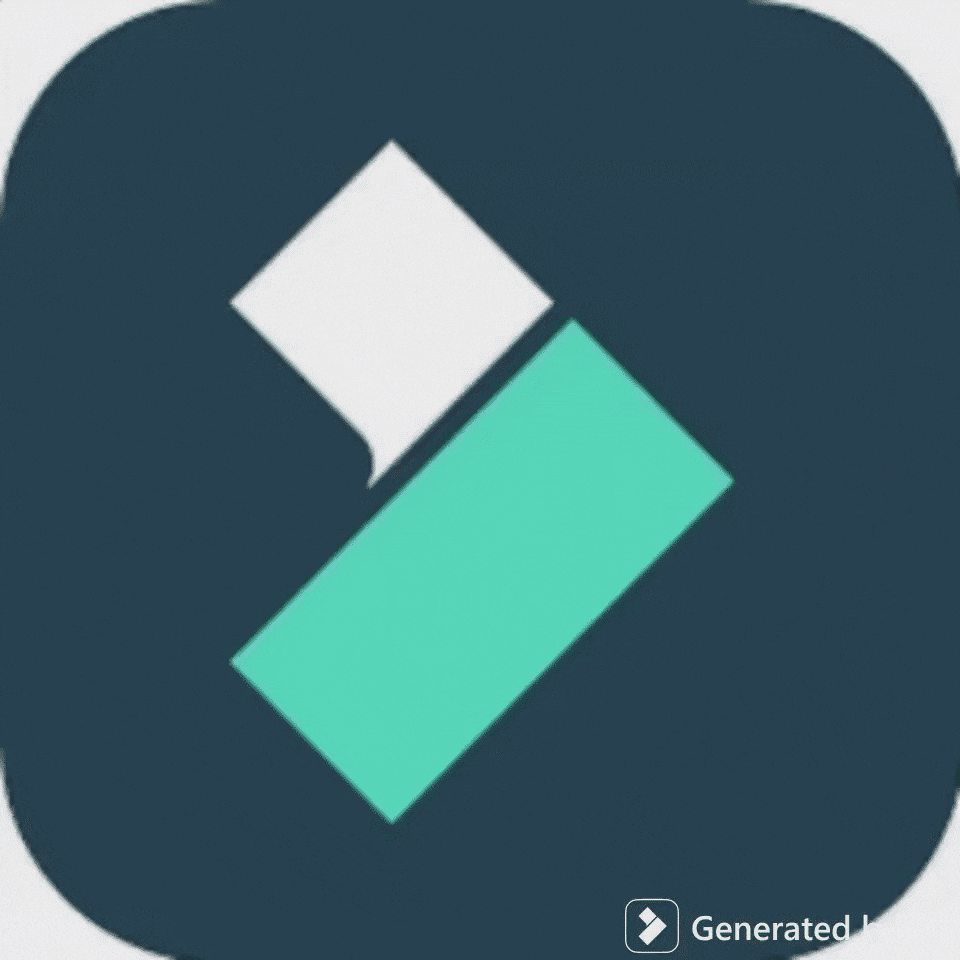
- Abra o Filmora e selecione a função "Imagem para Vídeo" na tela inicial.
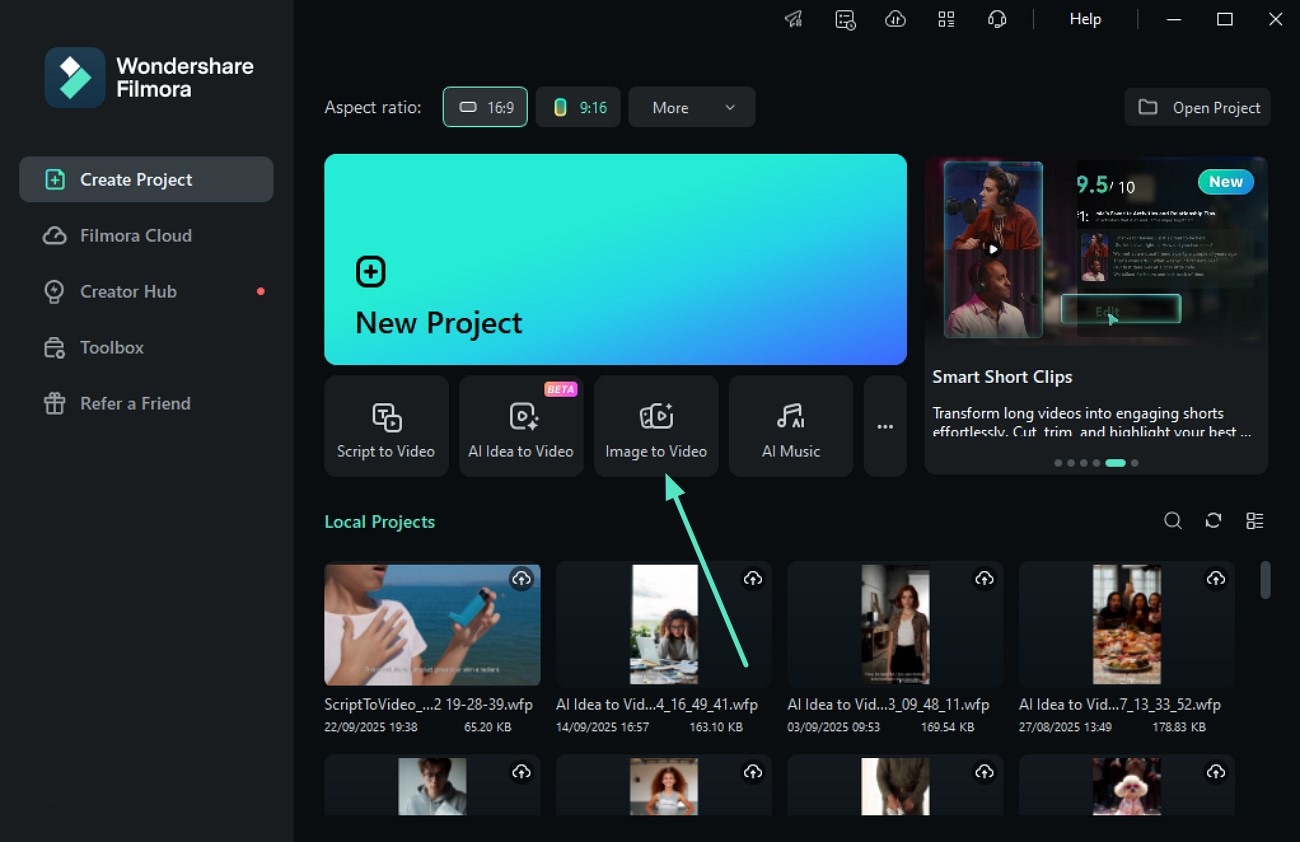
- Na área de edição, acesse "Inspiração de Vídeo" e procure por "Logo Reveal".
- Escolha o template desejado e importe sua imagem de logo, depois clique em "Gerar".
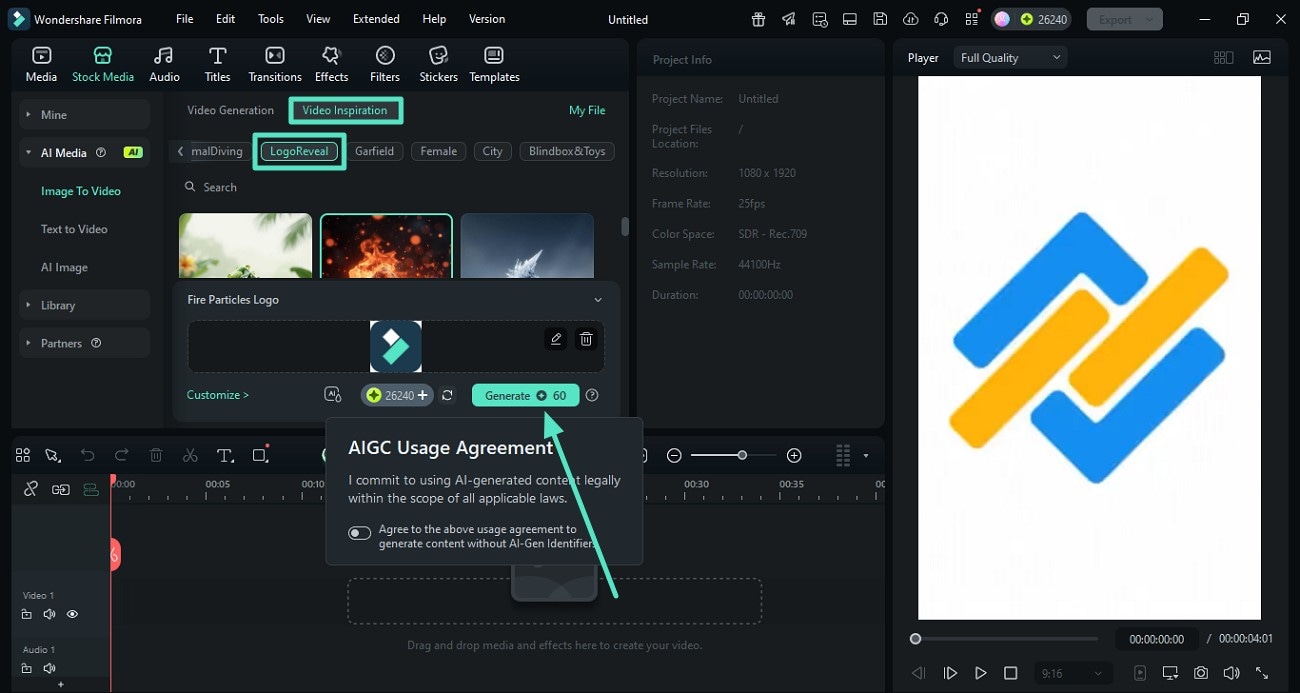
- Assim que o vídeo for criado, revise, faça melhorias e clique em "Exportar".
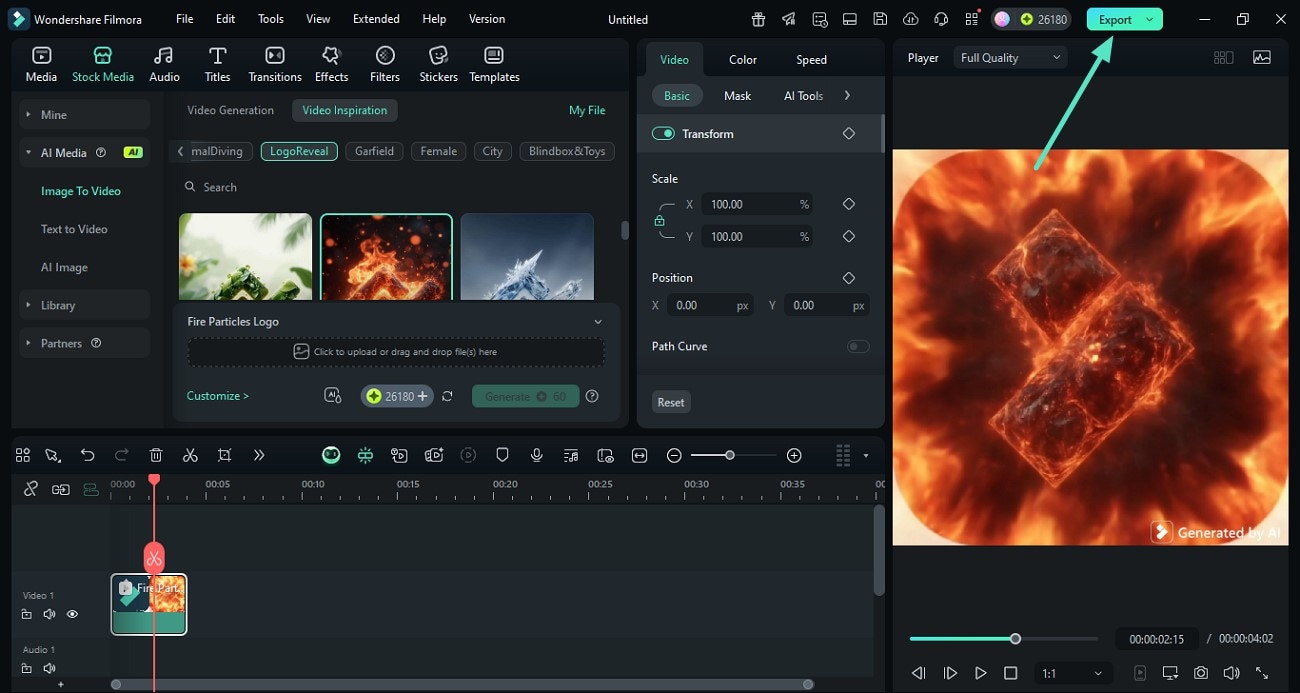
Por que usar o Filmora para animação de logos?
- Interface super intuitiva: O Filmora foi desenvolvido para facilitar até para iniciantes, permitindo animações profissionais sem aquela curva de aprendizado complicada — ao contrário da animação do Premiere Pro, que pode assustar quem está começando.
- Templates e efeitos sociais integrados: O Filmora oferece uma gama enorme de templates e efeitos prontos otimizados para redes sociais, além do que está disponível no Premiere Pro.
- Comunidade forte e tutoriais acessíveis: O Filmora tem tutoriais claros e uma comunidade ativa para tirar dúvidas rápido — diferente das documentações técnicas do Premiere Pro.
Conclusão
Para concluir, este artigo mostrou várias formas de como aplicar animação de logo no Premiere Pro. Também apresentamos uma alternativa mais fácil para animação de logos: o Filmora. Com tecnologia de IA, é possível criar vídeos de alta qualidade para sua marca sem complicações.


